皆様、こんにちは。(^▽^)/
ただいま、ライン基礎編のテキストをグループレッスン用に作り替え中です。
同時に、iPhoneにも対応できるようにしています。
テキスト制作中に、頻繁に出てくる言葉は単語登録をして使っているのですが、アンドロイドは簡単だけど、iPhoneはどうやってやるんだっけ~?と気になったので調べてみました。
自分の備忘記録も兼ねて、書かせていただきます。
ちなみに、AndroidもiPhoneも最新OSです。
Androidの場合
「アンドロイド入門編」のテキストに記載してありますが、先ずは、「Google日本語入力」をインストールしてください。
以下は、Google日本語入力での説明になります。
- 「Google日本語入力」を起動します。
- 「辞書ツール」をタップします。(右の画像)
- 画面上部の「+」をタップします。
- 単語の欄に、例として「愛知県稲沢市奥田神ノ木町」と入力します。
- よみの欄に、例として「すまい」と入力します。
※ 品詞の変更もできますが、特にしません。 - 「OK」をタップします。
これで、登録ができました。
後は、使う場面で「すまい」と入力すれば、変換候補に登録した単語が表示されるので、一々入力する必要がなく便利ですね。
ちなみに、私は、ランチャーアプリ(「アプリでホーム画面を見やすくしよう!」のテキストに掲載)も使っていますので、真ん中の画像のように、本来は「Google日本語入力」と表示されるアプリ名を「単語登録」と、ズバリ書き換えています。(笑)
IMEは、最初の設定以外は、単語登録程度でしか使わないですもんね。(;^_^A
真ん中の画像は、未整理画面(普段使わないので、とりあえず、後で整理しようと退避してある画面)でお恥ずかしいですが、そのまま、トリミングしないでアップしておきました。
iOSの場合
あいにく、Google日本語入力はインストールできないので、規定値のIMEを使います。
- 「設定」をタップします。
- 「一般」をタップします。
- 「キーボード」をタップします。(左の画像)
- 「ユーザ辞書」をタップします。
- 画面上部の「+」をタップします。
- 単語の欄に、例として「愛知県稲沢市奥田神ノ木町」と入力します。
- よみの欄に、例として「すまい」と入力します。
※ iOSは、品詞の登録はできません。 - 「保存」をタップします。
これで、登録できました。
アンドロイドと違って、普段から使い慣れていないと、どこからだっけ~?と迷いますね。
大体、「一般」だろうと予想は付きますが、次に「キーボード」か?みたいな…。(;^_^A


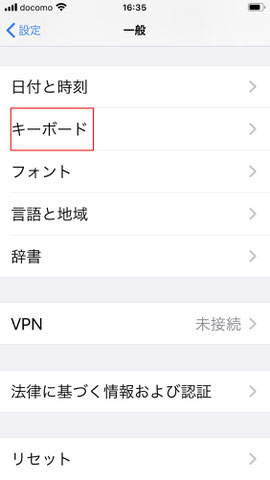
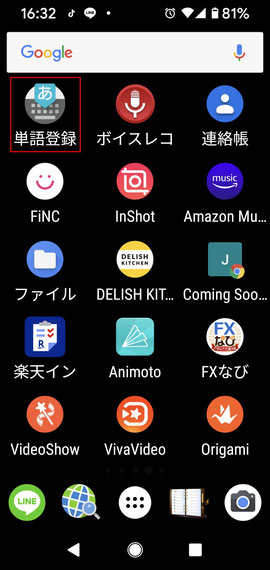
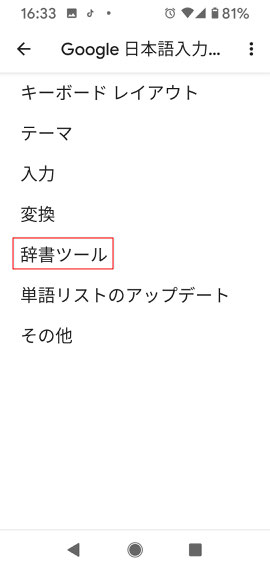





コメントをお書きください